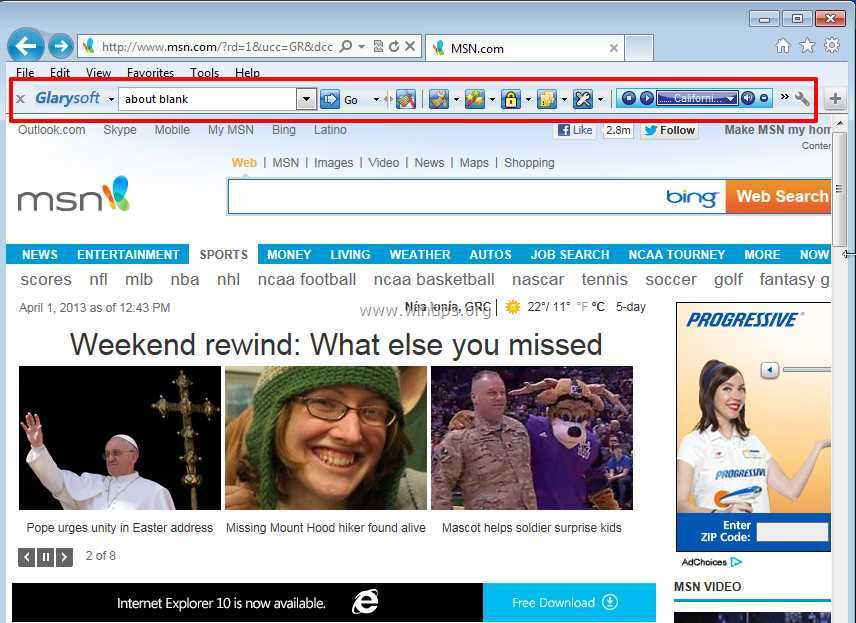"Glarysoft Community" ხელსაწყოთა პანელი (Glarysoft-ის მიერ) არის ბრაუზერის გამტაცებელი პროგრამა, რომელიც იყენებს Conduit საძიებო სისტემას (search.conduit.com) და ახორციელებს გადამისამართებებს ინტერნეტში დათვალიერებისას. The "Glarysoft Community" ხელსაწყოთა პანელი აჩვენებს რეკლამებს თქვენი საძიებო ტერმინების გამოყენებით. როცა დააინსტალირებთ "Glarysoft Community" ხელსაწყოთა პანელი ინსტალერი ცდილობს შეცვალოს თქვენი ინტერნეტ ბრაუზერის საწყისი გვერდი
და ძებნის პარამეტრები და ამ მიზეზით ყოველთვის უნდა მიაქციოთ ყურადღება კომპიუტერზე პროგრამის დაინსტალირებისას მასზე განხორციელებული დამატებითი ცვლილებებისთვის.
თუ გინდა ამოღება "Glarysoft Community" ხელსაწყოთა პანელი თქვენი კომპიუტერიდან, გამოიყენეთ ქვემოთ მოცემული ნაბიჯები:
როგორ ამოიღონ "Glarysoft Community" ხელსაწყოთა პანელი თქვენი კომპიუტერიდან:
Ნაბიჯი 1. წაშალეთ "Glarysoft"-ის მიერ დაინსტალირებული აპლიკაციები თქვენი მართვის პანელიდან.
1. ამისათვის გადადით დაწყება > მართვის პანელი.
{Ვინდოუს 8: დააწკაპუნეთ მარჯვენა ღილაკით ზე ქვედა მარცხენა კუთხე და აირჩიეთ Მართვის პანელი }
{Windows XP: დაწყება > პარამეტრები > Მართვის პანელი. }

2. ორჯერ დააწკაპუნეთ გასახსნელად ”პროგრამების დამატება ან წაშლა”თუ გაქვთ Windows XP ან
“პროგრამები და ფუნქციებითუ გაქვთ Windows 8, 7 ან Vista).

3. პროგრამის სიაში იპოვეთ და წაშალეთ/წაშალეთ ეს აპლიკაციები:
ა. Glarysoft Toolbar (Glarysoft-ის მიერ)
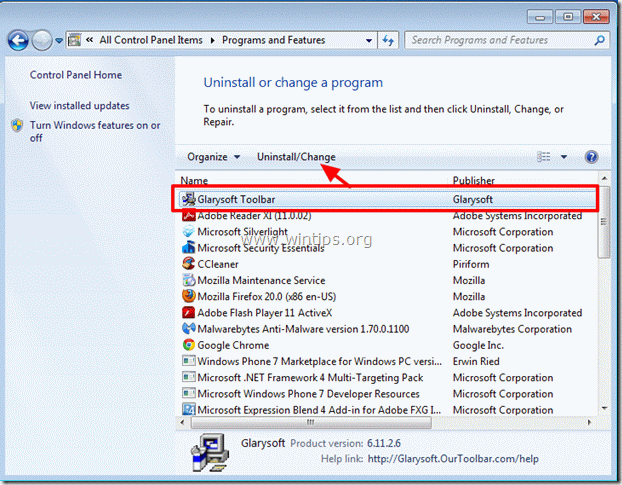
ნაბიჯი 2. წაშალეთ „Glarysoft Toolbar“ თქვენი ინტერნეტ ბრაუზერის აპლიკაციიდან.
Internet Explorer, გუგლ ქრომი, Mozilla Firefox
Internet Explorer
როგორ ამოიღოთ „Glarysoft Toolbar“ Internet Explorer-დან და აღვადგინოთ საძიებო პარამეტრები:
1.გახსენით Internet Explorer და შემდეგ გახსენი "ინტერნეტის პარამეტრები”.
ამის გასაკეთებლად IE-ის ფაილის მენიუდან აირჩიეთ “ხელსაწყოები” > “ინტერნეტის პარამეტრები”.
შენიშვნა *: IE-ს უახლეს ვერსიებში დააჭირეთ ღილაკს ”მექანიზმი" ხატი  ზედა მარჯვნივ.
ზედა მარჯვნივ.
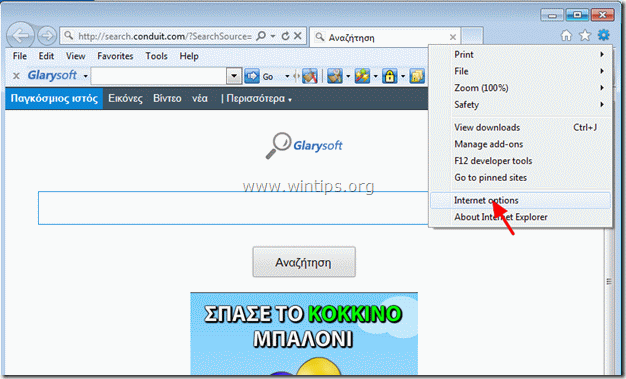
2. დააწკაპუნეთ "Მოწინავე” ჩანართი.

3. აირჩიეთ "გადატვირთვა”.

4. შეამოწმეთ (ჩასართავად) "წაშალეთ პირადი პარამეტრები" ველი და აირჩიეთ "გადატვირთვა".

5. გადატვირთვის მოქმედების დასრულების შემდეგ დააჭირეთ ღილაკს "დახურვა"და აირჩიეთ"კარგი” Internet Explorer-ის პარამეტრებიდან გასასვლელად.

6. გადატვირთეთ თქვენი ბრაუზერი და გააგრძელე რომ ნაბიჯი 3.
გუგლ ქრომი
როგორ ამოიღოთ „Glarysoft Toolbar“ Google Chrome-დან და აღვადგინოთ ძიების პარამეტრები:
1. გახსენით Google Chrome და გადადით ქრომის მენიუში  და აირჩიე "პარამეტრები".
და აირჩიე "პარამეტრები".
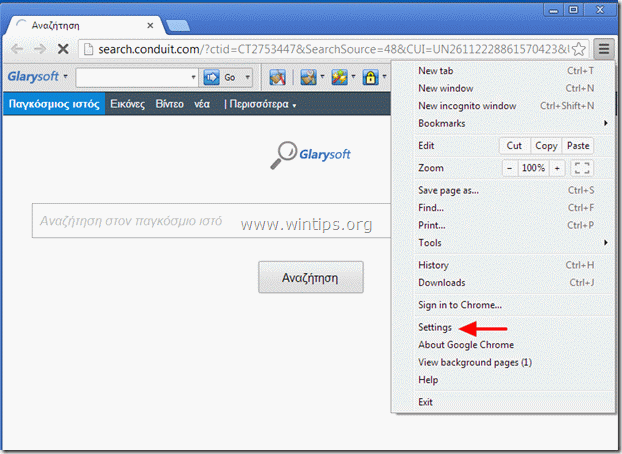
2. Იპოვო "Დასაწყისისთვის"განყოფილება და აირჩიეთ"გვერდების დაყენება".

3.წაშლა "search.conduit.com"გაშვების გვერდებიდან დაჭერით"X"სიმბოლო მარჯვნივ.

4.დააყენეთ თქვენთვის სასურველი გაშვების გვერდი (მაგალითად. http://www.google.com) და დააჭირეთ "კარგი".

5. Წადი "ძიება"განყოფილება და აირჩიეთ"საძიებო სისტემების მართვა".

6.აირჩიეთ თქვენთვის სასურველი ნაგულისხმევი საძიებო სისტემა (მაგ. Google ძიება) და დააჭირეთ "გააკეთე ნაგულისხმევი".

7. შემდეგ აირჩიეთ "search.conduit.com" საძიებო სისტემა და წაშალე დაჭერით "X"სიმბოლო მარჯვნივ. აირჩიეთ "კარგი" ჩაკეტვა "საძიებო სისტემები"ფანჯარა.

8. აირჩიეთ "გაფართოებები" მარცხნივ.
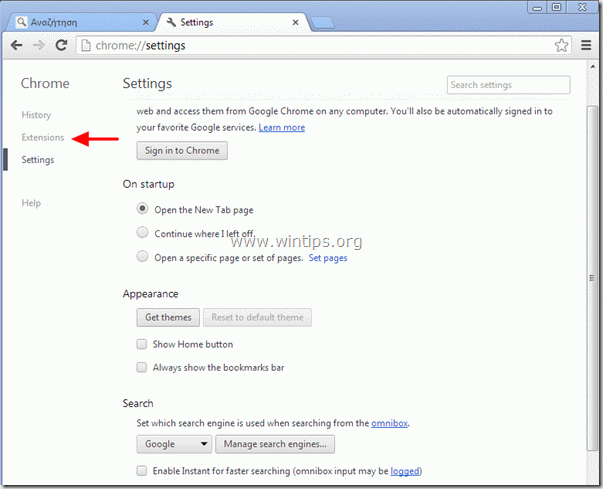
9. ზე "გაფართოებები"ფანჯარა, ამოღება "Glarysoft"შესვლა დაჭერით"ნაგვის ურნა" ხატულა ამ ხაზში.
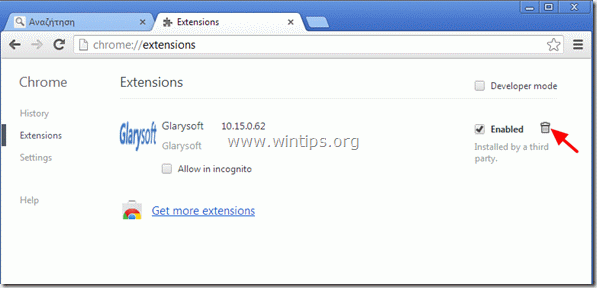
10. დახურეთ ყველა Google Chrome ფანჯარა და გვასწია რომ ნაბიჯი 3.
Mozilla Firefox
როგორ ამოიღოთ "Glarysoft Toolbar" Mozilla Firefox-დან და აღადგინოთ საძიებო პარამეტრები:
1. ჯერ უნდა ჩართოთ Firefox-ის მთავარი „მენიუ ზოლი“.
* დააწკაპუნეთ მარჯვენა ღილაკით, ცარიელ ადგილას მარჯვნივ "გვერდის ჩანართი" და ჩართვა Firefox "მენიუ ბარი".
![image_thumb[26] image_thumb[26]](/f/0e9562d590e136972512e5407f8b4eba.png)
2. Firefox მენიუდან გადადით "დახმარება" > "პრობლემების მოგვარების ინფორმაცია".
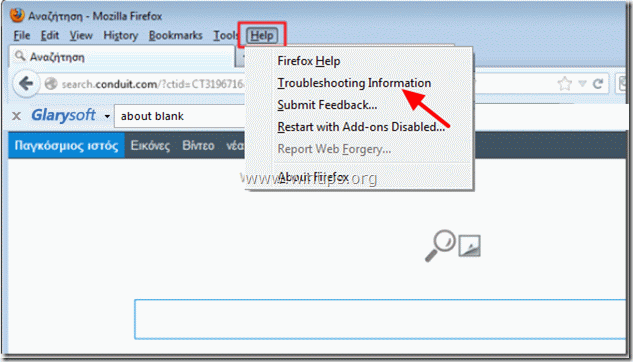
3. წელს "პრობლემების მოგვარების ინფორმაცია"ფანჯარა, დააჭირეთ"Firefox-ის გადატვირთვა"ღილაკი განაახლეთ Firefox ნაგულისხმევ მდგომარეობაში.

4. Დაჭერა "Firefox-ის გადატვირთვა"ისევ.

5. გადატვირთვის სამუშაოს დასრულების შემდეგ, Firefox გადაიტვირთება.
6. დახურეთ Firefox-ის ყველა ფანჯარა და გადადით შემდეგზე ნაბიჯი.
ნაბიჯი 3.სუფთა თქვენი კომპიუტერი რჩება მავნე მუქარები.
ჩამოტვირთვა და დაინსტალირებაMalwareBytes Antimalware თქვენს კომპიუტერში დარჩენილი ყველა მავნე საფრთხის გასასუფთავებლად.*
* თუ არ იცით როგორ დააინსტალიროთ და გამოიყენოთ "MalwareBytes Anti-Malware“, წაიკითხეთ ეს ინსტრუქციები.
რჩევა: იმის უზრუნველსაყოფად, რომ თქვენი კომპიუტერი სუფთა და უსაფრთხოა, შეასრულეთ Malwarebytes Anti-Malware სრული სკანირება Windows "უსაფრთხო რეჟიმში".*
*Windows-ის უსაფრთხო რეჟიმში გადასასვლელად დააჭირეთ ღილაკს ”F8” დააწკაპუნეთ თქვენი კომპიუტერის ჩატვირთვისას, სანამ Windows ლოგო გამოჩნდება. Როდესაც "Windows Advanced Options მენიუ” გამოჩნდება თქვენს ეკრანზე, გამოიყენეთ კლავიატურის ისრის ღილაკები გადასასვლელად Უსაფრთხო რეჟიმი ვარიანტი და შემდეგ დააჭირეთ „შესვლა“.
ნაბიჯი 4. გაასუფთავეთ არასასურველი ფაილები და ჩანაწერები.
გამოიყენეთ ”CCleaner” დაპროგრამეთ და გააგრძელეთ სუფთა თქვენი სისტემა დროებით ინტერნეტ ფაილები და არასწორი რეესტრის ჩანაწერები.*
*თუ არ იცით როგორ დააინსტალიროთ და გამოიყენოთ "CCleaner", წაიკითხეთ ეს ინსტრუქციები.